Kennen Sie schon unsere CLIQ Gruppe?
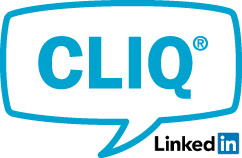 |
Für aktuelle Informationen rund um CLIQ einfach unserer CLIQ Schließanlagen Gruppe auf LinkedIn beitreten: www.linkedin.com/groups/8819709 |
Bitte klicken Sie im Manager auf der linken Seite auf "Setup" - "Konfiguration"- "Anzeigeoption".
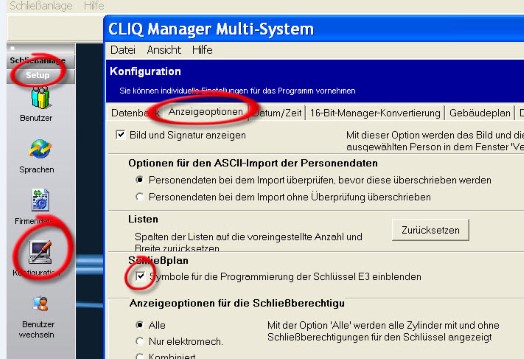
Anschließend sehen Sie im Schließplan die beiden folgenden Symbole:
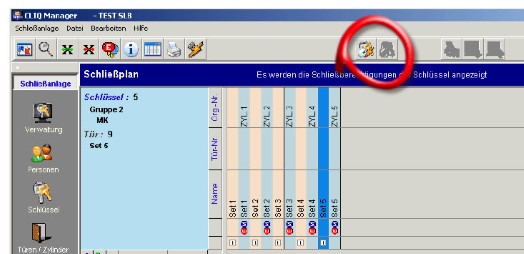
Stand: 08.12.2015
Sollten in Ihrer Schließanlage weitere Verwalter mit Nebenprogrammierschlüsseln existieren, so kann der Hauptprogrammierschlüssel (PR) zuweisen, welche Zylinder vom jeweiligen Nebenprogrammierschlüssel (PN/PSM) programmiert werden können.
Gehen Sie hierzu ins Menu "elektron. Setup"=>"Programmierschlüssel" und klicken Sie oben rechts auf das Schließlplansymbol.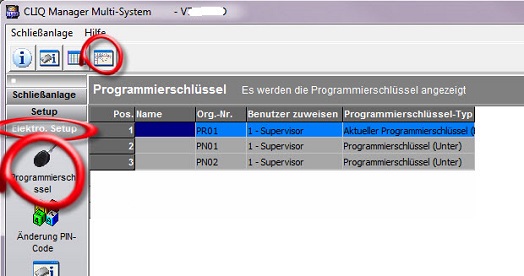
Es öffnet sich ein neues Fenster mit allen Programmierschüsseln. Die schwarzen Kästchen bedeuten, der Programmierschlüssel kann Zylinder programmieren. Durch Doppelklick auf die Kästchen werden diese weiß und der Programmierschlüssel kann diese Zylinder nicht mehr programmieren. Dies wird dem Nebenprogrammierschlüssel im Schließplan durch ein Symbol im Schließplan vor den betreffenden Zylindern angezeigt.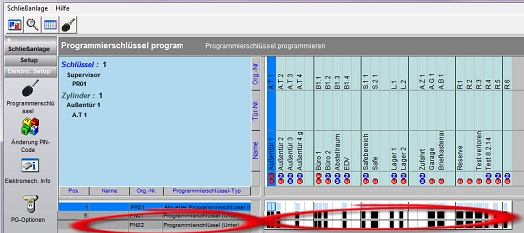
Detaillierte Informationen sehen Sie im Kaptiel "Programmierrechte eines Programmierschlüssels ändern" im CLIQ Manager Handbuch.
Stand: 18.01.2018 / BL
Mit der Option die verlorenen (vermissten) oder geplanten Schlüssel anzeigen zu lassen, kann man die Übersichtlichkeit im CLIQ Manager erhöhen.
Auf dem Screenshot können Sie sehen, wo man diese Optionen aktivieren oder deaktivieren kann.
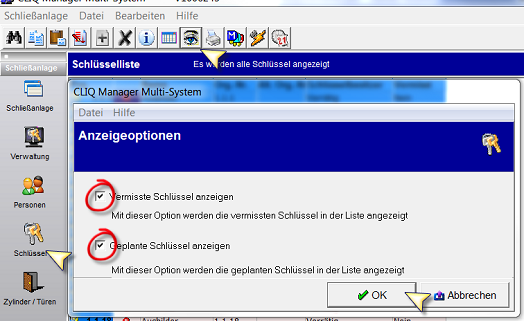
Stand: 08.12.2015
Sie können den Text für Berichte generell anpassen. Bitte schauen Sie hierzu im CLIQ Manager Handbuch in folgenden Kapiteln nach:
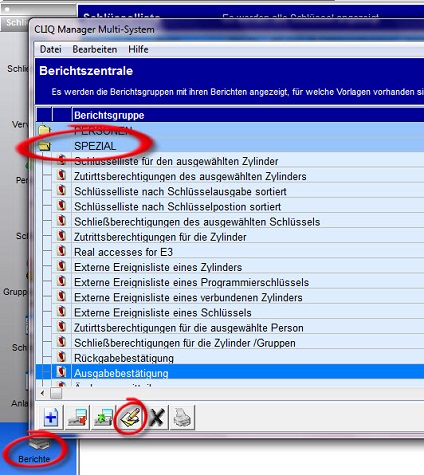
Zeitpläne für einzelne Schlüssel erstellen Sie direkt in der Informationskarte des Schlüssels.
Weitere Informationen hierzu finden Sie in dem Kapitel "6.5.7.2 Einstellungen vornehmen" im CLIQ Manager Handbuch.
Stand: 14.07.2016 / RedTeam
Für eine bessere Übersichtlichkeit im CLIQ Manager Schließplan, empfiehlt sich eine Zylinder-Gruppierung. Hierzu stellen Sie im ersten Schritt die Gruppierung über "Setup-Konfiguration-Anzeigeoptionen" ein:
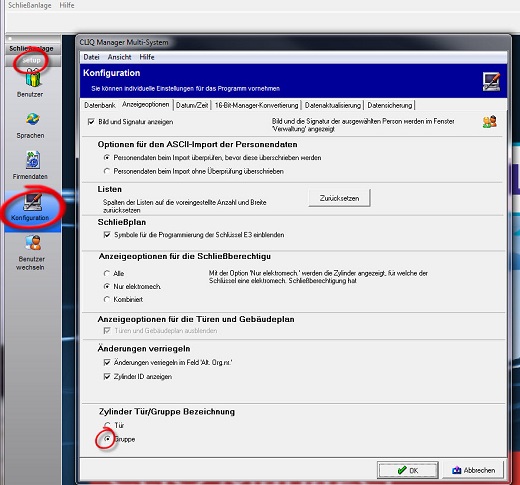
Sie sehen anschließend nicht mehr nur die Türenliste, sondern die Gruppen/Zylinderliste. In der Menüleiste klicken Sie oben auf das "+"-Symbol und erstellen eine neue Gruppe.
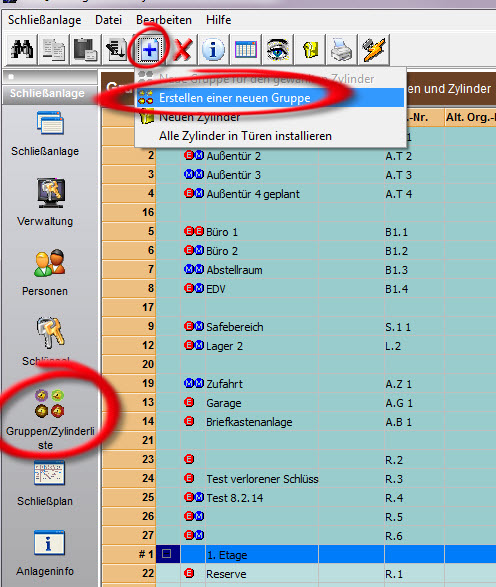
Diese wird als leere Zeile unten angehängt und Sie können mit Doppelklick im Feld "Name" eine Bezeichnung vergeben, Beispiel "Haus 1".
Anschließend markieren Sie die Zylinder, welche Sie gruppieren wollen (auch mehrere gleichzeitig). Mit einem Rechtsklick gelangen Sie in das Menü, um den Zylinderstatus zu ändern.
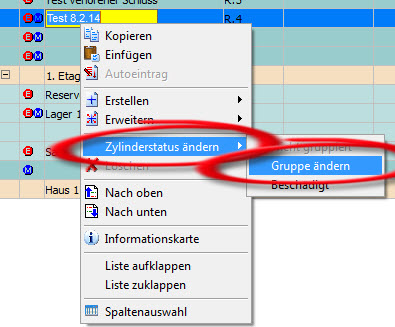
Es erscheinen alle von Ihnen angelegten Gruppierungen und Sie wählen die entsprechende aus.
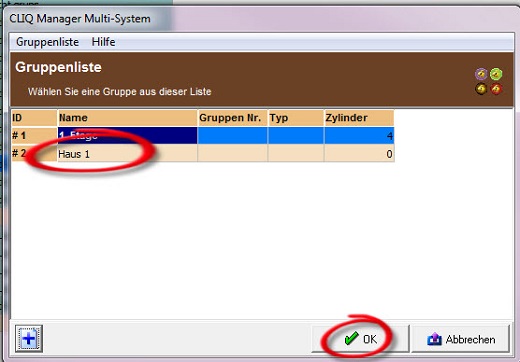
In der Gruppen/Zylinderliste und auch im Schließplan sind Ihre Änderungen nun sichtbar. Sie können die Gruppe sowohl aus- als auch zugeklappt lassen, diese Übersichtlichkeit erleichtert das Programmieren im Schließplan.
Pro Zylinder ist nur eine Gruppenzuordnung möglich!
Ursache:
Für die Nutzung des CLIQ Managers benötigt der einzelne Windows-Benutzer bestimmte Administrationsrechte. Das Problem tritt häufig auf, wenn ein neuer oder anderer Windows-Benutzer mit dem CLIQ Manager arbeitet und hierbei die entsprechende Rechte fehlen - erweiterte Zugriffsrechte oder Vollzugriff lediglich auf dem Programm-Verzeichnis reichen nicht aus. Die Verzeichnisse Firebird und die Datei odbc.ini benötigen ebenfalls erweiterten Zugriff.
Lösungen bis Windows 7:
A) Folgende Dateien/ Ordner müssen Änderungsrechte erhalten. Die angegebenen übergeordneten Verzeichnisse sind beispielhaft und unterscheiden sich je nach Betriebssystem (Version und Sprache).
B) Je nach Konfiguration der Rechte bei dem Betriebssystem Windows, ist ein Einsatz des Programmes als Benutzer auch mit den gesandten Angaben/Einstellungen nicht in vollem Umfang möglich. Es gibt z. B. die Möglichkeit, mit einem Skript beim Start des Programmes zu arbeiten.
Zusätzlich bieten wir noch eine Dokumentation zum Download an:
Lösungen ab Windows 10:
Unter Windows 10 reicht es leider oft nicht mehr aus, die Ordner entsprechend anzupassen. Am einfachsten ist es, dem User Adminrechte zu gewähren.
Sollte dies nicht möglich sein, so können Sie das hier angefügte Admin-Skript herunterladen und editieren. Das Skript startet den CLIQ Manager mit vollen Administrationsrechten, wobei der Benutzer weiterhin eingeschränkt bleibt.
Eine detaillierte Anleitung ist in dem Admin-Skript-Paket enthalten.
Bitte lassen Sie das Skript nur durch Fachleute ausführen.
Download: Admin-batch-Skript (1.7 KB)
Stand: 11.06.2021
Stand: 08.06.2020 / Stoja
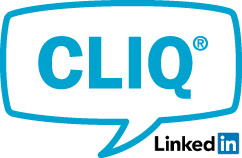 |
Für aktuelle Informationen rund um CLIQ einfach unserer CLIQ Schließanlagen Gruppe auf LinkedIn beitreten: www.linkedin.com/groups/8819709 |